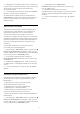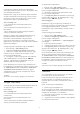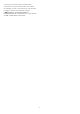User manual
Table Of Contents
- Tartalom
- 1 Főképernyő
- 2 Üzembe helyezés
- 3 Távvezérlő
- 4 Be- és kikapcsolás
- 5 Csatornák
- 6 Csatorna beállítása
- 7 Eszközök csatlakoztatása
- 8 Az Android TV-készülék csatlakoztatása
- 9 Alkalmazások
- 10 Internet
- 11 Gyorsmenü
- 12 Források
- 13 Hálózatok
- 14 Beállítások
- 15 Videók, fényképek és zene
- 16 TV-műsorfüzet
- 17 Rögzítés és TV-műsor szüneteltetése
- 18 Okostelefonok és táblagépek
- 19 Játékok
- 20 Ambilight
- 21 Legkeresettebbek
- 22 Freeview Play
- 23 Netflix
- 24 Alexa
- 25 Szoftver
- 26 Termékjellemzők
- 27 Súgó és támogatás
- 28 Biztonság és karbantartás
- 29 Használati feltételek
- 30 Szerzői jogok
- 31 Harmadik felek által nyújtott szolgáltatásokra és/vagy szoftvereke vonatkozó nyilatkozat
- Tárgymutató
Beállítás
A korlátozott profil beállításához...
1 - Válassza a Beállítások > Android
beállítások lehetőséget, majd nyomja meg
az OK gombot.
2 - Nyomja meg a (le) gombot, válassza az
Eszközpreferenciák > Biztonság és korlátozások
lehetőséget, majd nyomja meg az OK gombot.
3 - Válassza a Korlátozott profil lehetőséget, majd
nyomja meg az OK gombot.
4 - Válassza a Beállítások lehetőséget, majd nyomja
meg az OK gombot.
5 - Adjon meg egy PIN kódot a távvezérlővel.
6 - Válassza az Engedélyezett alkalmazások
lehetőséget, majd nyomja meg az OK gombot.
7 - Az elérhető alkalmazások listájában válasszon ki
egy alkalmazást, majd az OK gomb megnyomásával
engedélyezze azt vagy törölje engedélyezését.
8 - A Vissza gomb megnyomásával visszaléphet
egy lépést, az EXIT gombot megnyomva pedig
bezárhatja a menüt.
Ezt követően beléphet a korlátozott profilba.
A PIN kód megadása után bármikor módosíthatja a
PIN kódot, illetve az engedélyezett és letiltott
alkalmazások listáját.
Bevitel
A korlátozott profilba való belépéshez (a profil
bekapcsolásához)...
1 - Válassza a Beállítások > Android
beállítások lehetőséget, majd nyomja meg az OK
gombot.
2 - Nyomja meg a (le) gombot, válassza az
Eszközpreferenciák > Biztonság és
korlátozások lehetőséget, majd nyomja meg
az OK gombot.
3 - Válassza a Belépés korlátozott
profilba lehetőséget, majd nyomja meg az OK
gombot.
4 - Adjon meg egy PIN kódot a távvezérlővel.
5 - A Vissza gomb megnyomásával visszaléphet
egy lépést, az EXIT gombot megnyomva pedig
bezárhatja a menüt.
A korlátozott profil bekapcsolását a Főképernyőn
megjelenő ikon jelzi. Görgessen le
a Beállítások részig, majd görgessen egészen
jobbra.
Törlés
A korlátozott profilból való kilépéshez...
1 - Válassza a Beállítások > Android
beállítások lehetőséget, majd nyomja meg
az OK gombot.
2 - Nyomja meg a (le) gombot, válassza az
Eszközpreferenciák > Biztonság és
korlátozások lehetőséget, majd nyomja meg
az OK gombot
3 - Válassza a Kilépés a korlátozott
profilból lehetőséget, majd nyomja meg az OK
gombot.
4 - Adja meg a PIN kódot. A TV-készülék ezzel kilép
a korlátozott profilból.
9.5
Alkalmazások kezelése
Az alkalmazás leállításával és a Főmenübe való
visszatéréssel még nem állította le teljesen az
alkalmazást. Az alkalmazás ilyenkor tovább fut a
háttérben, hogy azonnal elérhető legyen, amikor
ismét használni szeretné. Az akadásmentes működés
érdekében a legtöbb alkalmazás adatokat ment a TV-
készülék cache memóriájába. Az alkalmazások
teljesítményének javítása és az Android TV
memóriaterhelésének alacsonyan tartása érdekében
bizonyos esetekben érdemes teljesen bezárni egyes
alkalmazásokat, illetve törölni az alkalmazás által a
cache memóriába mentett adatokat. Ezenfelül
érdemes törölni a már nem használt alkalmazásokat.
9.6
Tárolás
Megtekintheti, hogy a TV-készülék belső
memóriájának mekkora részét használja fel
alkalmazások, videók, zeneszámok stb. tárolására,
illetve, hogy mekkora szabad hely áll még
rendelkezésre új alkalmazások telepítésére. Ha az
alkalmazások lassan működnek, illetve gondja támad
velük, érdemes ellenőrizni a tárhelyet.
A felhasznált tárhelymennyiség megtekintéséhez…
1 - Válassza a Beállítások > Android
beállítások lehetőséget, majd nyomja meg az OK
gombot.
2 - Válassza az Eszközpreferenciák > Tárolás
lehetőséget, majd nyomja meg az OK gombot.
3 - Tekintse meg a TV-memória kihasználtságát.
4 - A Vissza gomb megnyomásával visszaléphet
egy lépést, az EXIT gombot megnyomva pedig
bezárhatja a menüt.
USB-s merevlemez
A TV-készülékhez csatlakoztatott USB-s merevlemez
kibővíti a készülék memóriáját, így több alkalmazás
telepítésére van lehetőség. A formázási folyamat
során engedélyezze, hogy a rendszer kiegészítő
tárhelyként használhassa az USB-s merevlemezt. A
TV-készülék ezt követően alapértelmezésként az USB-
45